كيفية إضافة صندوق مؤلف WordPress بدون البرنامج المساعد
نشرت: 2022-02-19يحتوي WordPress على قاعدة بيانات ضخمة وغنية للمكونات الإضافية ، ويمكنك أن تجد إلى حد كبير أي شيء تحتاجه لموقعك. من بين آلاف المكونات الإضافية التي يمكنك تثبيتها على موقع الويب الخاص بك ، هناك الكثير منها يعرض عليك إنشاء مربع المؤلف تلقائيًا ووضعه على صفحة الويب الخاصة بك.
ومع ذلك ، يمكنك إضافة مربعات المؤلف يدويًا ، كل ذلك بنفسك ، دون استخدام أي مكون إضافي. لذلك ، في هذه المقالة ، سأوضح لك كيفية إضافة مربع المؤلف يدويًا إلى موقع الويب الخاص بك ومقارنته بمكوِّن إضافي. قبل جزء المقارنة ، من الضروري شرح ماهية مربعات المؤلف وما يتم استخدامها.
ما هو صندوق المؤلف ولماذا تحتاج واحدًا
 قد تتساءل ما هو مربع المؤلف وما الفوائد التي يجلبها لك؟ باختصار ، مربع المؤلف هو مربع صغير يظهر أسفل صفحة WordPress الخاصة بك ويعرض بعض المعلومات المهمة حول مؤلف المنشور. يعرض كل مربع مؤلف اسم المؤلف والوصف الحيوي القصير وروابط الاتصال الاجتماعي والبريد الإلكتروني و gravatar ورابط التنقل إلى المنشورات المنشورة مسبقًا.
قد تتساءل ما هو مربع المؤلف وما الفوائد التي يجلبها لك؟ باختصار ، مربع المؤلف هو مربع صغير يظهر أسفل صفحة WordPress الخاصة بك ويعرض بعض المعلومات المهمة حول مؤلف المنشور. يعرض كل مربع مؤلف اسم المؤلف والوصف الحيوي القصير وروابط الاتصال الاجتماعي والبريد الإلكتروني و gravatar ورابط التنقل إلى المنشورات المنشورة مسبقًا.
ولكن ، ما هو استخدامها الأساسي؟ تعد مربعات المؤلف جزءًا مهمًا من موقع الويب الخاص بك لأنها تخبر القارئ بمن كتب المنشورات ، مما يمنح المصداقية ويجعل مشاركاتك أكثر جدارة بالثقة في نظر القراء.
دعنا ننتقل إلى القسم التالي ، حيث سنغطي عملية إضافة مربع مؤلف WordPress يدويًا ، بدون مكون إضافي.
إضافة مربع مؤلف WordPress بدون البرنامج المساعد
من أجل إضافة مربع مؤلف WordPress بدون مكون إضافي ، يتطلب منك إدخال سطرين من التعليمات البرمجية. وبالتالي ، تحتاج إلى إجراء بعض التعديلات على ملفي "single.php" و "function.php." إذا كنت لا تعرف مكان البحث عن هذه الملفات ، فيمكنك العثور عليها بسهولة من خلال لوحة معلومات WordPress.
ومع ذلك ، إذا اخترت هذه الطريقة لإضافة مربع مؤلف ، فيجب أن تكون حذرًا للغاية لأنه حتى خطأ واحد يمكن أن يؤدي إلى تعطل موقع الويب الخاص بك بالكامل. لذلك ، للحفاظ على موقع الويب الخاص بك آمنًا وخاليًا من الأعطال ، نوصيك باستخدام مكون إضافي WPReset سينشئ ملفًا احتياطيًا لك لاستعادة موقع الويب الخاص بك إلى النقطة التي كانت قبل حدوث الانهيار.
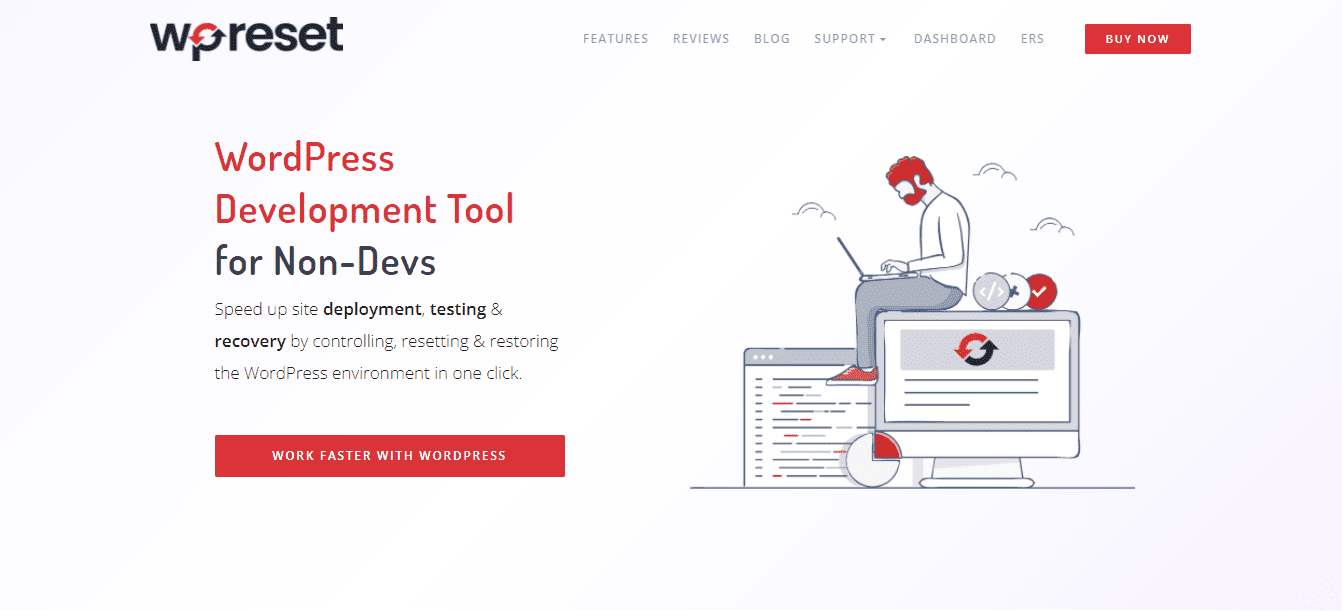 يمكن لـ WPReset إصلاح أي خطأ قد تواجهه وحفظك من فقدان ملفات موقع الويب الخاص بك. بهذه الطريقة ، لن يؤثر أي خطأ ترتكبه أثناء جزء التعديل على موقع الويب الخاص بك لأنه يمكنك دائمًا إعادة العملية إلى النقطة التي يعمل فيها موقع الويب الخاص بك بشكل جيد وخالي من الأخطاء. إذا اخترت هذا الخيار ، يجب أن تكون على دراية بـ Theme Editor.
يمكن لـ WPReset إصلاح أي خطأ قد تواجهه وحفظك من فقدان ملفات موقع الويب الخاص بك. بهذه الطريقة ، لن يؤثر أي خطأ ترتكبه أثناء جزء التعديل على موقع الويب الخاص بك لأنه يمكنك دائمًا إعادة العملية إلى النقطة التي يعمل فيها موقع الويب الخاص بك بشكل جيد وخالي من الأخطاء. إذا اخترت هذا الخيار ، يجب أن تكون على دراية بـ Theme Editor.
ومع ذلك ، إذا كنت تفضل FTP على لوحة معلومات WordPress ، فأنت بحاجة إلى أداة FTP. يعد خيار FTP أكثر أمانًا وأكثر ملاءمة للمبتدئين. قبل البدء في إضافة مربع المؤلف إلى موقع الويب الخاص بك يدويًا ، تحتاج إلى التأكد من تنفيذ بعض الخطوات المسبقة أولاً:
- انتقل إلى لوحة تحكم مسؤول WordPress الخاصة بك
- حدد "مستخدم" من علامة التبويب
- مرر مؤشر الماوس فوق اسم المؤلف وانقر على "تحرير صفحة المستخدم"
- الآن ، املأ الحقول بمعلومات حول المؤلف المعني (البريد الإلكتروني ، موقع الويب ، السيرة الذاتية ، صورة الملف الشخصي
- اضغط على "تحديث المستخدم"
- انتهيت!
بمجرد الانتهاء من هذه الخطوات لأكبر عدد تريده من المؤلفين ، يمكنك المتابعة إلى الجزء التالي من العملية.
الآن ، اتبع الخطوات التالية أدناه:
- توجه إلى علامة التبويب "المظهر" في لوحة تحكم المسؤول
- انقر فوق "محرر الموضوع"
- انتقل إلى ملف “single.php” وافتحه
- بمجرد فتحه ، قم بالتمرير خلال الملف وحدد الوظيفة المسماة "the_content ()"
- فوق الحاوية الرئيسية "<div>" وأسفل الوظيفة "the_content ()" المذكورة ، الصق الكود التالي:
<div class = ”about-author”>
<div class = ”about-author-image”>
<؟ php echo get_avatar (get_the_author_meta ('ID')، 250) ؛ ؟>
</div>
<div class = ”about-author-text”>
<h3> حول <؟ php echo get_the_author_meta ('display_name') ؛ ؟> </h3>
<؟ php echo wpautop (get_the_author_meta ('description'))؛ ؟>
<a href = ”<؟ php echo get_author_posts_url (get_the_author_meta ('ID')) ؛ ؟> ”> اعرض جميع مشاركات <؟ php the_author ()؛ ؟> </a>
</div>
</div>
شرح الكود:
يعد "about-author" div هو الحاوية الرئيسية لمربع المؤلف ، ويحتوي على كل شيء بداخله. يحتوي قسمي div الداخليين ، "about-author-image" و "about-author-text" ، على صورة Graatar و السيرة الذاتية للمؤلف. نرى أيضًا دالة "get_the_author_meta" ، والتي تأخذ معلمتين (معرف المؤلف) وحجم جرافتار المؤلف بالبكسل. بمجرد إدخال الرمز ، يجب أن يظهر مربع المؤلف في صفحة مشاركاتك ، ولكن قد لا تكون راضيًا عن شكله.
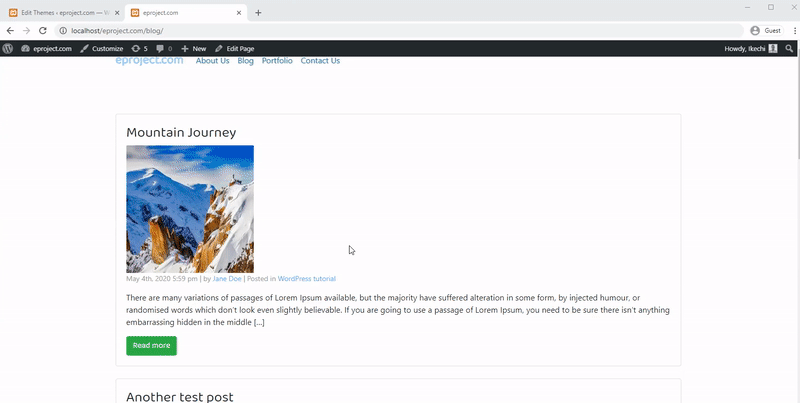 لذلك ، لتغيير مظهره يمكنك القيام بذلك باستخدام كود CSS أدناه:
لذلك ، لتغيير مظهره يمكنك القيام بذلك باستخدام كود CSS أدناه:

.نبذة عن الكاتب {
لون الخلفية: # f8f9fa ؛
الحشو: 20 بكسل ؛ }
.about-author :: بعد {
المحتوى: ""؛
واضحة على حد سواء؛
جدول العرض؛ }
.about-author-image {
تعويم: اليسار؛
العرض: 20٪؛ }
.about-author-text {
تعويم: صحيح ؛
العرض: 75٪؛ }
ملاحظة: قم دائمًا بعمل نسخة احتياطية قبل إجراء أي تغييرات جدية على موقع الويب الخاص بك. بالإضافة إلى ذلك ، سيكون أكثر فعالية إذا قمت بتنشيط وضع الصيانة على موقع الويب الخاص بك أثناء إجراء تلك التغييرات المهمة. يمكنك القيام بذلك بسهولة تامة باستخدام المكون الإضافي Coming Soon & Maintenance Mode.
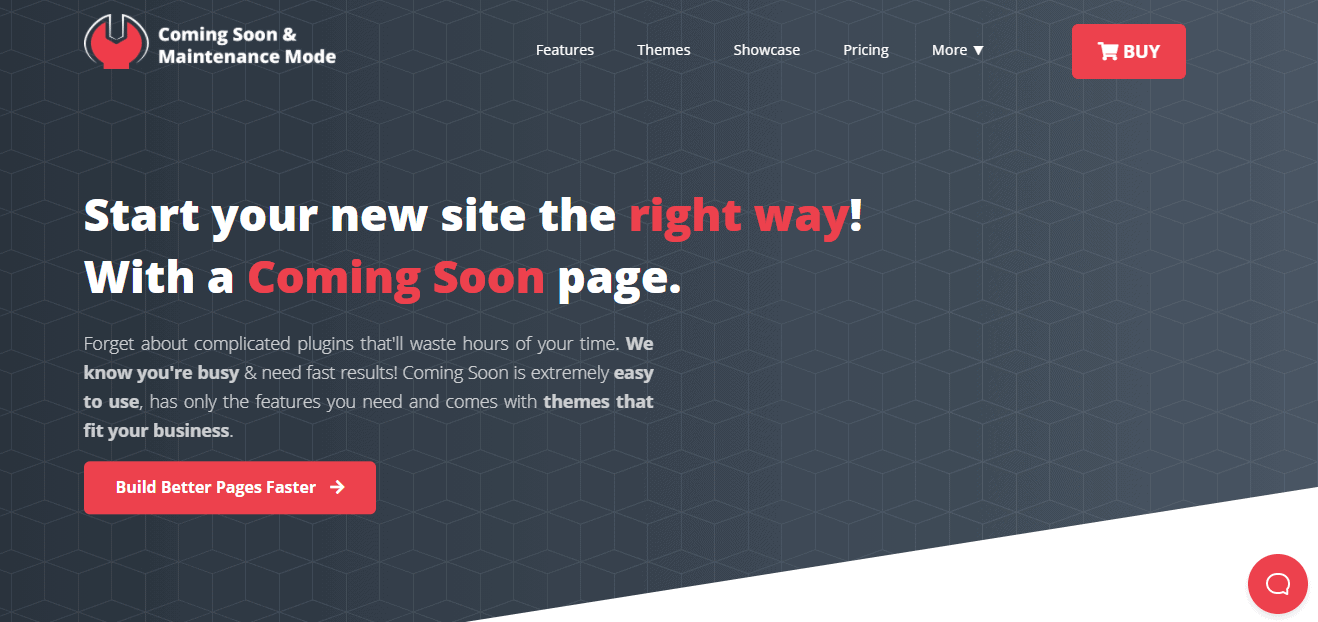 استخدم البرنامج المساعد لإنشاء مربعات مؤلف محترف
استخدم البرنامج المساعد لإنشاء مربعات مؤلف محترف
حتى الآن ، ذكرنا ما هو مربع المؤلف وكيفية إضافة مربع مؤلف WordPress بدون مكون إضافي. ومع ذلك ، سنعرض لك مكونًا إضافيًا رائعًا لـ WP يقوم بأتمتة العملية برمتها في هذا القسم. بمعنى آخر ، لست مضطرًا إلى عناء إدخال التعليمات البرمجية أو كتابة كود CSS مخصص.
يقوم Simple Author Box Pro بكل ذلك من أجلك بنقرات قليلة. إنه مكون إضافي لـ WP يضيف تلقائيًا مربع مؤلف إلى موقع ويب ، سريع الاستجابة ، مع أنظمة ألوان مخصصة وطباعة وأيقونات وسائط اجتماعية.
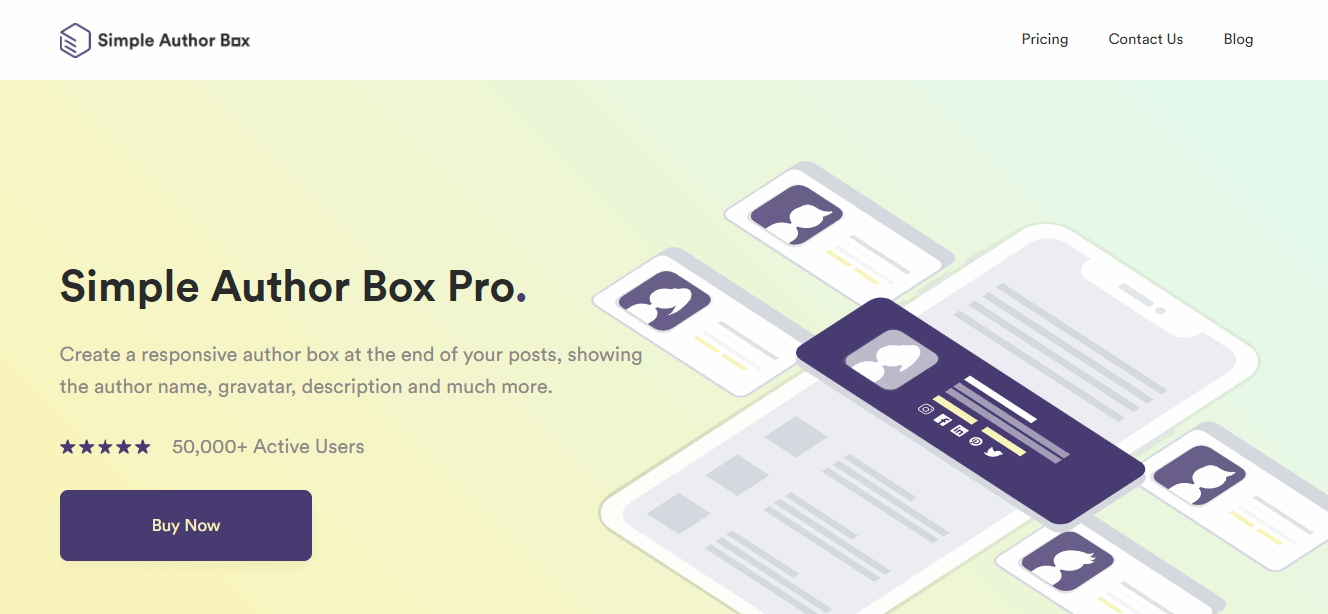 ميزات المكون الإضافي Simple Author Box Pro:
ميزات المكون الإضافي Simple Author Box Pro:
- لا يمكنك فقط إضافة الاسم ، وموقع الويب ، و gravatar ، والصورة المخصصة ، والسيرة الذاتية ، وأيقونات الوسائط الاجتماعية لمؤلف واحد ، ولكن باستخدام Simple Author Plugin ، يمكنك إنشاء مربع مؤلف لأكثر من مؤلف واحد.
- يتم تخصيص مربع المؤلف من خلال واجهة تفاعلية وسهلة الاستخدام.
- كل مربع مؤلف يستجيب بشكل كامل ، لذلك بغض النظر عن الجهاز الذي تستخدمه ، سيبدو مربع المؤلف جيدًا متكيفًا مع شاشة الجهاز
- على الرغم من أن الإضافات تضيف مربع مؤلف تلقائيًا دون كتابة أي رمز ، إذا كنت ترغب في تعديل شيء ما ، فيمكنك دائمًا التوجه إلى ملفي "single.php" و "author.php" وإدخال التعليمات البرمجية يدويًا.
- تم إجراء السلوك الافتراضي لصناديق المؤلفين فقط للسماح بصور Gravatar المرتبطة بحساب Gravtar للمستخدم. ومع ذلك ، فإن Simple Author Box يوسع هذه الوظيفة ويمكّن المؤلفين من تحميل أي صورة مخصصة.
- إذا كان موقع الويب الخاص بك يعتمد على لغات RTL (من اليمين إلى اليسار) ، فيمكنك تنشيط هذا الخيار في Simple Author Box ، وأنت على ما يرام.
- يتيح لك Simple Author Box أيضًا إضافة مؤلفين ضيوف ومؤلفين مشاركين (إذا كتب المنشور مؤلفان مشاركان أو أكثر).
كيفية تثبيت البرنامج المساعد Simple Author Box
بشكل عام ، هناك طريقتان لتثبيت أي مكون إضافي لبرنامج WordPress ، بما في ذلك Simple Author Box Pro. الطريقة الأولى هي تنزيل البرنامج المساعد وتحميله إلى علامة التبويب "الإضافات" في لوحة الإدارة. الخيار الثاني ، وهو أسهل بكثير ، هو تثبيت مكون إضافي من مستودع WordPress.
تثبيت Simple Author Box Pro (تنزيل)
-
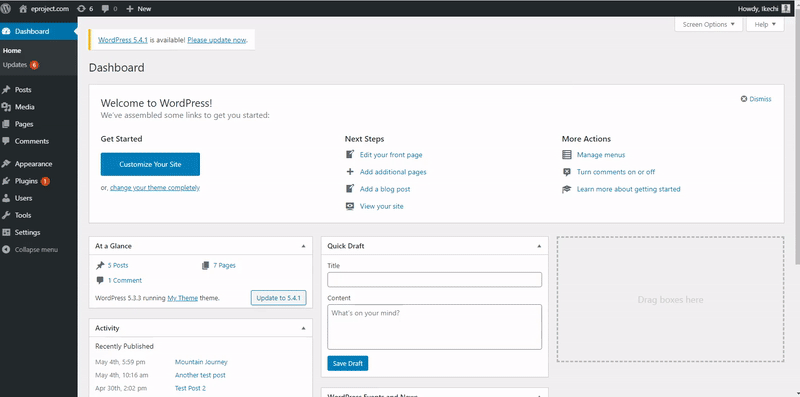 قم بتنزيل ملف .zip الخاص بالمكوِّن الإضافي من هذا الرابط.
قم بتنزيل ملف .zip الخاص بالمكوِّن الإضافي من هذا الرابط. - انتقل إلى الإضافات> إضافة جديد
- حدد الملف المضغوط لمربع المؤلف البسيط وقم بتحميله
- قم بتثبيت البرنامج المساعد وتنشيطه بمجرد الانتهاء من عملية التثبيت
تثبيت Simple Author Box Pro (مستودع WordPress)
- انتقل إلى علامة التبويب "الإضافات" وانقر على خيار "إضافة جديد"
- في منطقة البحث ، اكتب "مربع المؤلف البسيط"
- يجب أن يمنحك البرنامج المساعد الذي أنشأته Webfactory Ltd
- انقر فوق "التثبيت الآن" ، وقم بتنشيط المكون الإضافي بعد التثبيت
- بمجرد الانتهاء من التثبيت ، ستظهر علامة التبويب Simple Author Box على الجانب الأيسر من اللوحة أسفل علامة تبويب الإعدادات. يمكنك الانتقال إلى هذا القسم وتخصيص مظهر مربع المؤلف الذي ستستخدمه على موقع الويب الخاص بك.
مربع المؤلف البسيط - العروض التوضيحية
خلفية مخصصة:
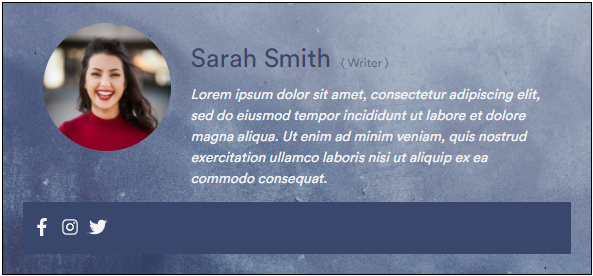 هذا مظهر Simple Author Box Pro قياسي بدون إضافة أشياء إضافية. يمكنك أن ترى فقط صورة الخلفية مختلفة.
هذا مظهر Simple Author Box Pro قياسي بدون إضافة أشياء إضافية. يمكنك أن ترى فقط صورة الخلفية مختلفة.
علامة تبويب HTML المخصصة:
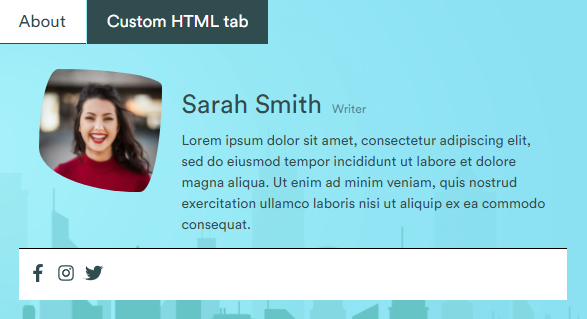 يمكنك إضافة علامات تبويب HTML مخصصة داخل مربع المؤلف إذا كنت بحاجة إلى مزيد من الحرية. يمكنك استخدامه لإظهار بعض المعلومات الإضافية أو سرد كافة المقالات الأخيرة التي كتبها المؤلف.
يمكنك إضافة علامات تبويب HTML مخصصة داخل مربع المؤلف إذا كنت بحاجة إلى مزيد من الحرية. يمكنك استخدامه لإظهار بعض المعلومات الإضافية أو سرد كافة المقالات الأخيرة التي كتبها المؤلف.
خاتمة
انظر ، من السهل جدًا إضافة مربع مؤلف إلى موقع WordPress الخاص بك ، أليس كذلك؟ إذا اخترت الطريقة اليدوية لإضافة مربع مؤلف WordPress بدون مكون إضافي ، فهذا ليس صحيحًا. ليس الأمر أكثر صعوبة فحسب ، بل إنك تخاطر بالتسبب في انهيار كامل لموقعك على الويب.
لذلك ، يوصى بشدة باستخدام الأدوات بدلاً من إدخال التعليمات البرمجية مباشرة في ملفات WordPress .php. تحقق من البرنامج الإضافي Simple Author Box PRO وقم بإعداد مربع المؤلف ببضع نقرات.
